“Orodna vrstica skupnosti internetnih pomočnikov” je še en program za oglaševanje in ugrabitev, ki je vključen v druge programe za namestitev brezplačne programske opreme. Kdaj "Orodna vrstica skupnosti internetnih pomočnikov” je nameščen na vašem računalniku, spremeni vaše nastavitve internetnega iskanja, spremeni vašo internetno domačo stran v Vodovod iskalnik (search.conduit.com) ki izvaja preusmeritve brskanja in prikazuje oglase neznanih ponudnikov.
"Orodna vrstica skupnosti internetnih pomočnikov” se lahko namesti v običajne internetne brskalnike (Internet Explorer, Chrome ali Firefox), če uporabnik ni pozoren pri nameščanju brezplačne programske opreme (običajno).
Odstraniti "Orodna vrstica za pomoč pri internetu” in obnovite nastavitve iskanja brskalnika, sledite spodnjim korakom:
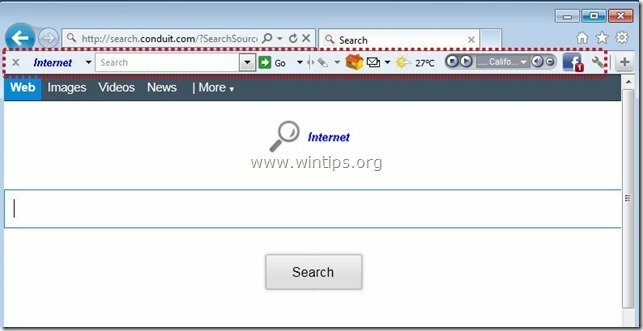
Kako odstraniti "Internetni pomočnik" orodna vrstica iz vašega računalnika:
Korak 1. Odstranite aplikacije, ki pripadajo "Internetni pomočnik” založnik z nadzorne plošče.
1. Če želite to narediti, pojdite na Start > Nadzorna plošča.
{Začni > Nastavitve > Nadzorna plošča. (Windows XP)}

2. Dvokliknite, da odprete "Dodajanje ali odstranjevanje programov” če imate Windows XP oz
“Programi in lastnosti«, če imate Windows 8, 7 ali Vista.

3. Na seznamu programov poiščite in Odstranite/odstranite te aplikacije:
a. Internetni pomočnik Orodna vrstica
b. Odstranite katero koli drugo aplikacijo nameščen iz "Vodovod« založnik.
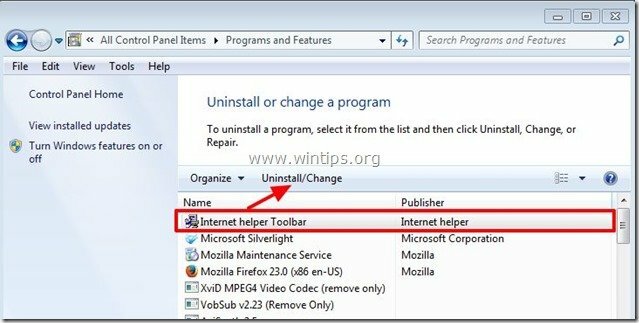
2. korak. Odstrani Orodna vrstica za pomoč pri internetu in Internetni pomočnik nastavitve iskanja od vaš internetni brskalnik.
internet Explorer, Google Chrome, Mozilla Firefox
internet Explorer
Kako odstraniti Orodna vrstica za pomoč pri internetu in Internetni pomočnik nastavitve iskanja iz Internet Explorerja.
1.Odprite Internet Explorer in nato odpri "Internetne možnosti”.
Če želite to narediti v meniju datotek IE, izberite »Orodja” > “Internetne možnosti”.
Opaziti*: V najnovejših različicah IE pritisnite "Oprema« ikona  v zgornjem desnem kotu.
v zgornjem desnem kotu.
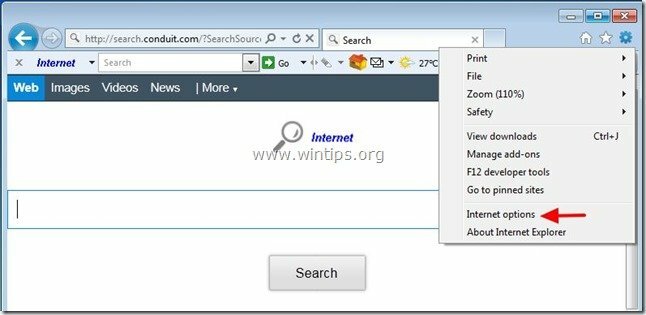
2. ob "General” zavihek, Izbriši "search.conduit.com” od “Domača stran” škatla in tip vaša najljubša domača stran (npr. www.google.com)
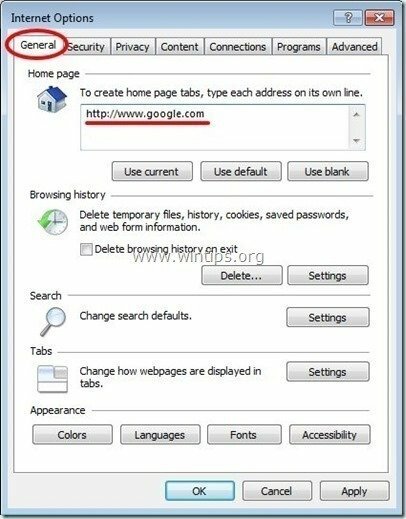
3. Nato pritisnite "Nastavitve” v Iskanje oddelek. *
Opaziti*: Če želite spremeniti nastavitve iskanja v Internet Explorerju v glavnem oknu Internet Explorerja, samo pritisnite »Oprema« ikona  (v zgornjem desnem kotu) in izberite »Upravljanje dodatkov” .
(v zgornjem desnem kotu) in izberite »Upravljanje dodatkov” .
![modify-search-settings-in-internet-e[2] modify-search-settings-in-internet-e[2]](/f/1ee209225d4175cf7330083c224c3710.jpg)
4. na "Ponudniki iskanja" možnosti, izberite in "Nastavi na privzeto"ponudnik iskanja, ki ni "Internetni pomočnik Prilagojeno spletno iskanje".
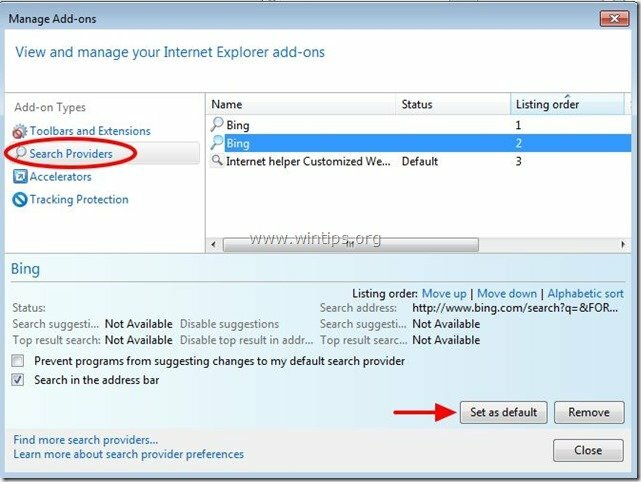
5. Nato izberite "Internetni pomočnik Prilagojeno spletno iskanje« in kliknite Odstrani.
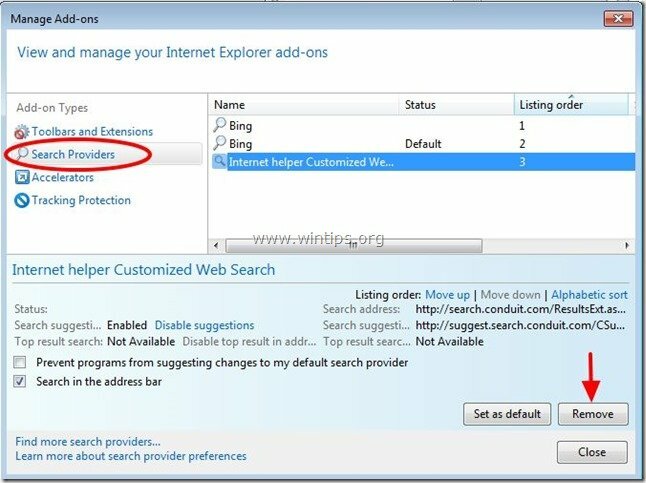
6. Izberite »Orodne vrstice in razširitve« na levem podoknu in nato izberite in onemogočiti (ena po ena) vse neželene orodne vrstice in razširitve od Conduit doo:
a. Internetni pomočnik Orodna vrstica
b. Internetni pomočnik Orodna vrstica
![odstrani-internet-helper-toolbar[3] odstrani-internet-helper-toolbar[3]](/f/a26c20c0caead9f1d90b20134ba63fd3.jpg)
7. Zaprite vsa okna Internet Explorerja in nadaljujte 3. korak.
Google Chrome
Kako odstraniti Orodna vrstica za pomoč pri internetu in Internetni pomočnik nastavitve iskanja iz Google Chroma.
1. Odprite Google Chrome in pojdite v meni Chroma  in izberite "Nastavitve".
in izberite "Nastavitve".
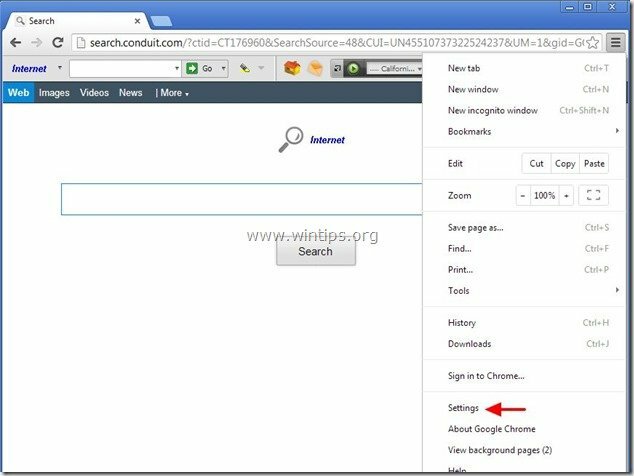
2. Poišči "Na začetku"razdelek in izberite"Nastavite strani".
![odstrani-welovefilms-homepage-chrome_t[2] odstrani-welovefilms-homepage-chrome_t[2]](/f/f1163ee0d2f36075bbf767ec667b255b.jpg)
3.Izbriši "search.conduit.com" iz zagonskih strani s pritiskom na "X" simbol na desni.
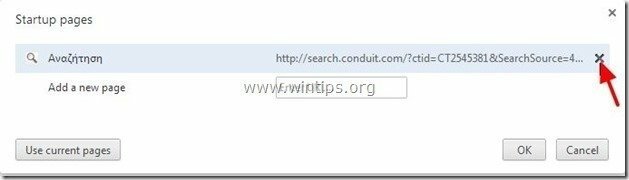
4.Nastavite želeno zagonsko stran (npr. http://www.google.com) in pritisnite "v redu".

5. Spodaj "Videz", potrdite, da omogočite "Pokaži gumb Domov” in izberite “Spremeni se”.
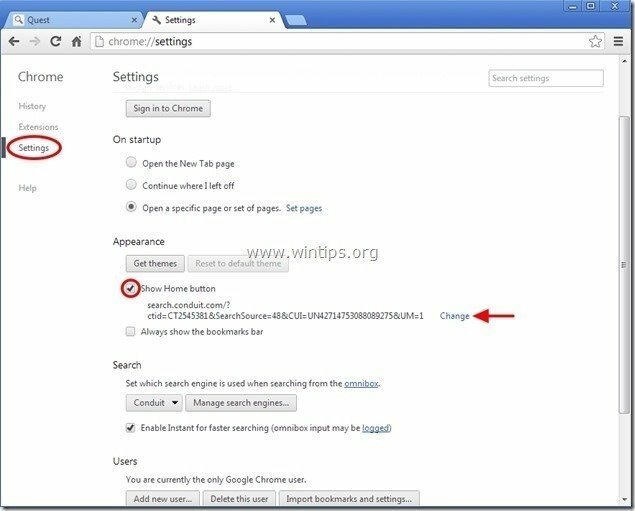
6.Izbriši "search.conduit.com” vnos iz “Odpri to stran" škatla.
![odstrani-welovefilms-new-tab-page-chro[2] odstrani-welovefilms-new-tab-page-chro[2]](/f/d7d5b1c51ca09aa30364216933a2e98e.jpg)
7.Vrsta (če ti je všeč) vam je bila ljubša spletna stran da se odpre, ko pritisnete tipko "Domača stran” gumb (npr. www.google.com) oz pustite to polje prazno in pritisnite "v redu”.

5. Pojdi do "Iskanje"razdelek in izberite"Upravljanje iskalnikov".
![odstrani-conduit-search-chrome_thumb2_[1] odstrani-conduit-search-chrome_thumb2_[1]](/f/9c1eb8967034e0791a8117cb9f22e489.jpg)
6.Izberite želeni privzeti iskalnik (npr. iskanje Google) in pritisnite "Nastavi kot privzeto".
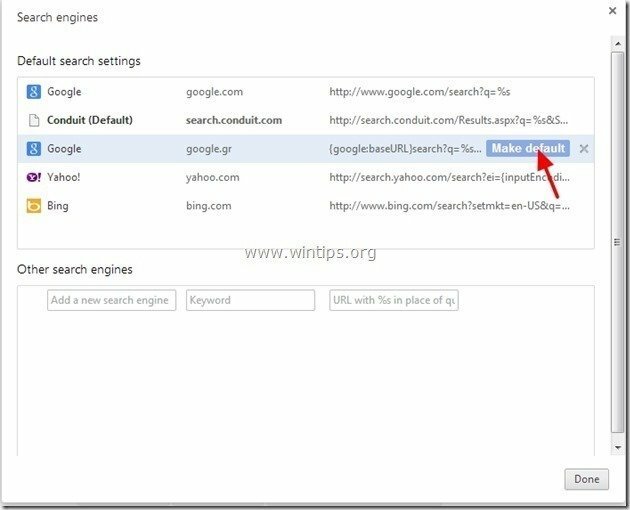
7. Nato izberite "search.conduit.com" iskalnik in odstrani ga s pritiskom na "X" simbol na desni. izberite "v redu" zapreti "Iskalniki"okno.
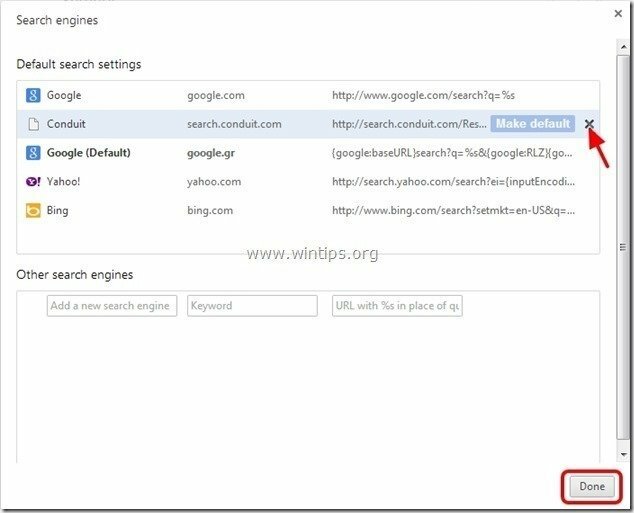
8. izberite "Razširitve"na levi strani.

9. V "Razširitve" opcije Odstrani "Internetni pomočnik" razširitev s klikom na ikono za recikliranje na desni.
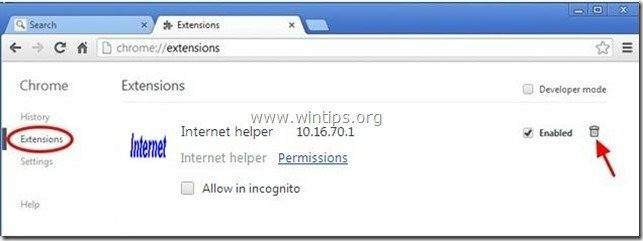
10. Zaprite vsa okna Google Chrome in strroceed do 3. korak.
Mozilla Firefox
Kako odstraniti Orodna vrstica za pomoč pri internetu in Internetni pomočnik nastavitve iskanja iz brskalnika Mozilla Firefox.
1. Kliknite na "Firefox" gumb menija v zgornjem levem kotu okna Firefox in pojdite na "Opcije”.
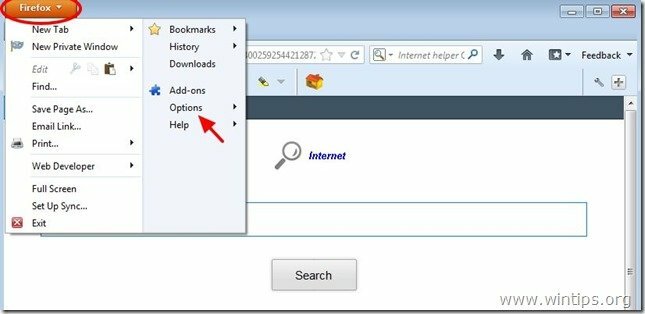
2. V "General” zavihek izbrisati "http://search.conduit.com” stran od “Domača stran” škatla in vnesite želeno domačo stran (npr. http://www.google.com).
Pritisnite "v redu« ko končate.
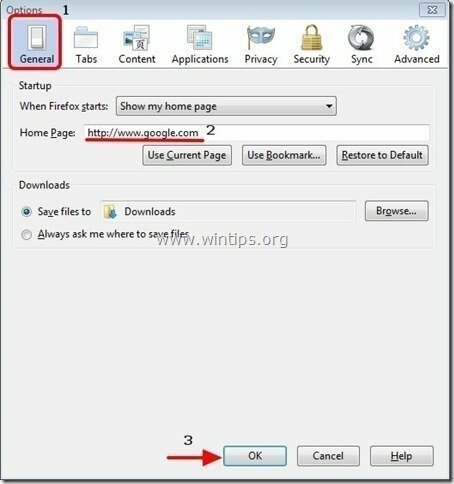
3. V Firefoxovem meniju pojdite na "Orodja” > “Upravljanje dodatkov”.
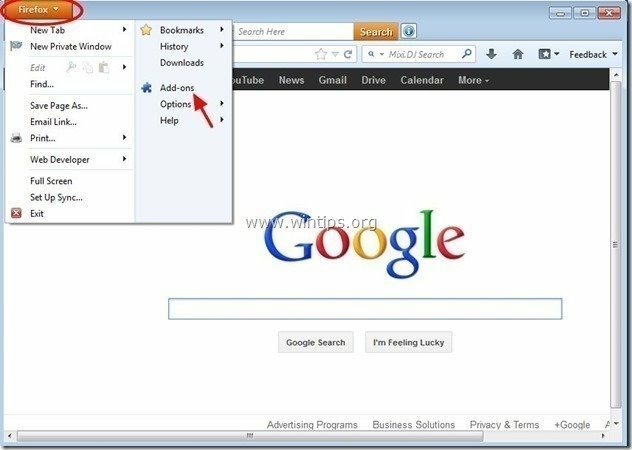
4. Izberite "Razširitve" na levi in se prepričajte, da »Internetni pomočnik»razširitev ne obstaja.*
* Če "Internetni pomočnik" obstaja razširitev, nato pritisnite "Odstrani” v tej vrstici.
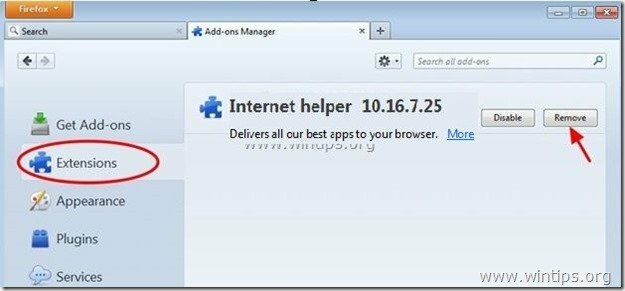
5. Izberite "Vtičniki« na levi in »Onemogoči" "Vtičnik Conduit« našli tam.
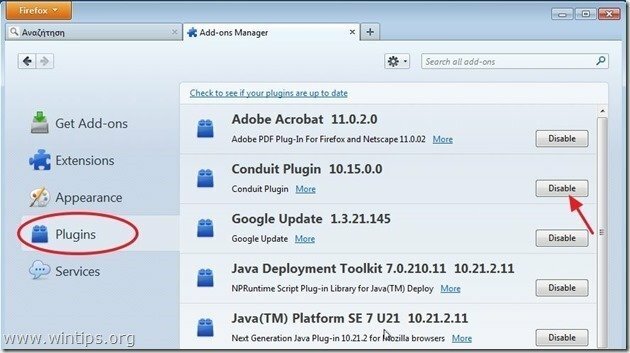
6.Zaprite vse Firefox okna in nadaljujte do naslednji korak.
3. korak: Očistite preostale vnose v registru z uporabo »AdwCleaner«
1. Prenesite in shranite "AdwCleaner” pripomoček na namizju.

2. Zaprite vse odprte programe in Dvojni klik odpreti "AdwCleaner" z namizja.
3. Pritisnite "Izbriši”.
4. Pritisnite "v redu” ob “AdwCleaner – Informacije”in pritisnite "v redu" ponovno da znova zaženete računalnik.

5. Ko se računalnik znova zažene, blizu "AdwCleaner" informacije (readme) in nadaljujte na naslednji korak.
4. korak. Čisti vaš računalnik ne ostane zlonamerne grožnje.
Prenesi in namestite eden najbolj zanesljivih BREZPLAČNIH programov za preprečevanje zlonamerne programske opreme danes za čiščenje vašega računalnika pred preostalimi zlonamernimi grožnjami. Če želite biti nenehno zaščiteni pred grožnjami zlonamerne programske opreme, obstoječimi in prihodnjimi, vam priporočamo, da namestite Malwarebytes Anti-Malware PRO:
Malwarebytes™ zaščita
Odstrani vohunsko, oglasno in zlonamerno programsko opremo.
Začnite svoj brezplačen prenos zdaj!
1. teci "Malwarebytes Anti-Malware" in dovolite programu, da se po potrebi posodobi na najnovejšo različico in zlonamerno bazo podatkov.
2. Ko se na vašem zaslonu prikaže glavno okno "Malwarebytes Anti-Malware", izberite "Izvedite hitro skeniranje" možnost in nato pritisnite "Skeniraj" in pustite, da program skenira vaš sistem glede groženj.
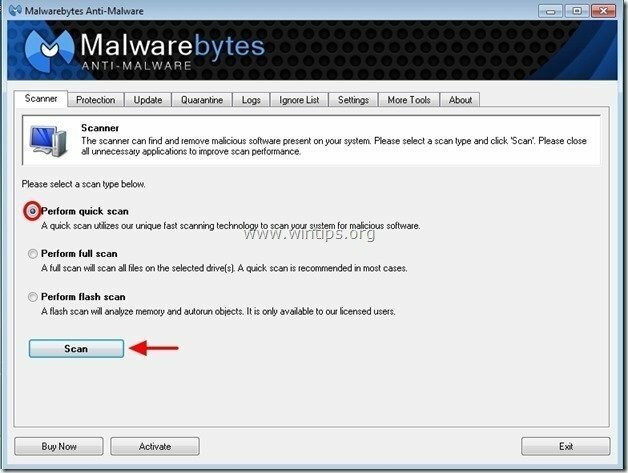
3. Ko je skeniranje končano, pritisnite "V REDU" da zaprete informacijsko sporočilo in nato pritisnite the "Pokaži rezultate" gumb za pogled in Odstrani najdene zlonamerne grožnje.
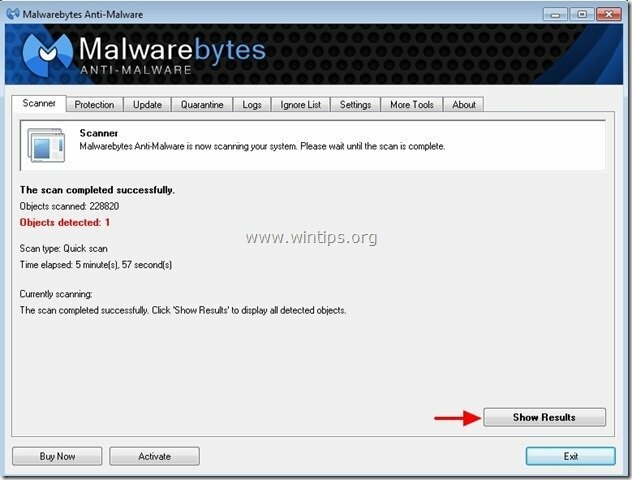
4. V oknu "Prikaži rezultate". preveri - z levim gumbom miške - vse okužene predmete in nato izberite "Odstrani izbrano" in pustite, da program odstrani izbrane grožnje.
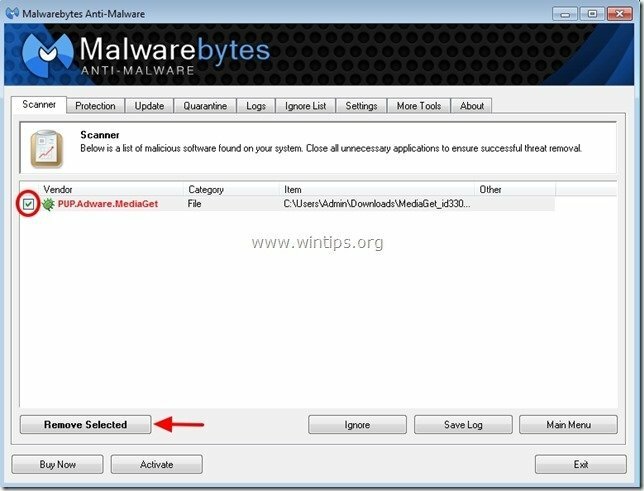
5. Ko je postopek odstranjevanja okuženih predmetov končan, "Znova zaženite sistem, da pravilno odstranite vse aktivne grožnje"
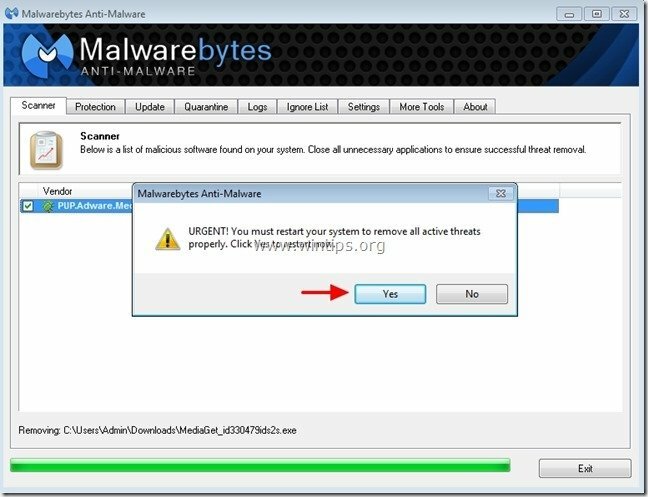
6. Nadaljujte do naslednji korak.
nasvet: Da zagotovite, da je vaš računalnik čist in varen, izvedite popolno skeniranje Malwarebytes' Anti-Malware v "Varnem načinu" Windows.*
*Če želite preklopiti v varen način Windows, pritisnite "F8", ko se vaš računalnik zažene, preden se prikaže logotip Windows. Ko "Meni z naprednimi možnostmi sistema Windows” se prikaže na vašem zaslonu, uporabite puščične tipke na tipkovnici, da se pomaknete na Varni način možnost in nato pritisnite “ENTER“.
5. korak. Očistite neželene datoteke in vnose.
Uporaba "CCleaner” program in nadaljujte z čist vaš sistem iz začasne internetne datoteke in neveljavni vnosi v register.*
*Če ne veste, kako namestiti in uporabljati "CCleaner", preberi te navodila.
